Dear Readers,
Google chrome की settings करने के लिए सबसे पहले आप Google chrome को open करें और उसके homapge पर ऊपर right corner में three vertical dots पर click करें फिर थोड़ा निचे की ओर scroll करें फिर Settings का option दिखाई देगा उस पर click करें जैसे कि निचे screenshot में देख सकते हैं।
Three vertical dots पर click करने के बाद बहुत सारे options दिख जाते हैं जैसे कि History में जाकर अपने search history को देख सकते हैं और desktop site पर click करके किसी भी site को desktop mode में खोल सकते हैं। यहां पर आपको Settings पर click करना है जैसे कि आप ऊपर वाले image में देख सकते हैं।
Settings पर click करते ही Google chrome की settings की a to z settings options आपको दिख जायेगी जहां से आप Google chrome की settings को अपने जरुरत के अनुसार customis or optimise कर सकते हैं, तो चलिए step by step जानते है कि ये सब कैसे करना है।
Step - 1
जैसे ही आप Settings पर click करेंगे तो basic और advanced settings से पहले आपको दो settings options दिखाई देंगे।
Account वाले option के माध्यम से आप अपने chrome browser में किसी भी Gmail को add account या plus (+) वाले icon पर click करके login कर सकते हैं और sign out and turn off sync वाले option पर click करके chrome में से Gmail को logout कर सकते हैं। इसे आप निचे की image को देखकर समझ सकते हैं।
2. Sync and Google services :-
Sync जिसका full from synchronise होता है। synchronisation एक ऐसी process है जिसके माध्यम से आप अपने device में उपलब्ध data जैसे कि contacts, photos या किसी भी file को online server पर save करके रख सकते हैं और आप उस file या data को उस server company द्वारा दिये गये ID, password की मदद से कहीं भी, किसी समय और किसी भी device में access कर सकते हैं। इसको मैं एक और example लेकर समझता हूँ, Google synchronisation के माध्यम से ही आपके device में उपलब्ध सभी contacts nomber को अपने server पर save कर लेता है और आप जब उसी Email ID से किसी नये device को चलाते है, तो वों पुराने mobile में उपलब्ध सभी contacts nomber आपके नये mobile में automatically दिखने लगते हैं। अब बात आती है कि जो Google chrome में sync का option है वों हमारी device से कौन-कौन-सी data collect करता है, तो Google chrome sync आपके search history, password, bookmark और settings को आपके Google account मे अपने server पर save करके रखता है जिसे आप कहीं से भी किसी भी device में access कर सकते हैं। ऊपर बताये गये बातों से आपको पता चल गया होगा कि chrome sync को on रखें या off, ठीक है।
आजकल online या digital दुनिया में खूद को secure रखना भी एक आपके लिए चुनौती है, इससे सुरक्षित रहने के लिए आपको पहले से ही internet पर हर एक चीज जैसे कि Websites, Apps इत्यादि को use करने से पहले उसके privacy policy के बारे में जान लेना चाहिए क्योंकि वों aaps, websites जो हमसे data collect कर रही हैं वह data उस apps, websites के लिए actual में जरुरी है या नहीं जैसे कि कोई cemera aaps आपसे contact की permission मांगता है, तो ये गलत बात है क्योंकि cemera aaps के लिए Contact की information की जरुरत नहीं होती हैं उसे तो बस हमारी device की cemera allow होने चाहिए और ऐसी ही Apps हमारी Contact information को third party को sell कर देती है और हमारे Mobile phone में न जाने क्या-क्या sms आते रहते हैं। इस आर्टिकल में हमलोग Google chrome के कुछ most important basic और advanced settings के बारे में जानेंगे, तो चलिए इस आर्टिकल को शुरू करते हैं।
Google chrome ki settings kaise kare..?
Google chrome की settings करने के लिए सबसे पहले आप Google chrome को open करें और उसके homapge पर ऊपर right corner में three vertical dots पर click करें फिर थोड़ा निचे की ओर scroll करें फिर Settings का option दिखाई देगा उस पर click करें जैसे कि निचे screenshot में देख सकते हैं।
Three vertical dots पर click करने के बाद बहुत सारे options दिख जाते हैं जैसे कि History में जाकर अपने search history को देख सकते हैं और desktop site पर click करके किसी भी site को desktop mode में खोल सकते हैं। यहां पर आपको Settings पर click करना है जैसे कि आप ऊपर वाले image में देख सकते हैं।
Settings पर click करते ही Google chrome की settings की a to z settings options आपको दिख जायेगी जहां से आप Google chrome की settings को अपने जरुरत के अनुसार customis or optimise कर सकते हैं, तो चलिए step by step जानते है कि ये सब कैसे करना है।
Step - 1
जैसे ही आप Settings पर click करेंगे तो basic और advanced settings से पहले आपको दो settings options दिखाई देंगे।
- Account
- Sync and Google services
Account वाले option के माध्यम से आप अपने chrome browser में किसी भी Gmail को add account या plus (+) वाले icon पर click करके login कर सकते हैं और sign out and turn off sync वाले option पर click करके chrome में से Gmail को logout कर सकते हैं। इसे आप निचे की image को देखकर समझ सकते हैं।
2. Sync and Google services :-
Sync जिसका full from synchronise होता है। synchronisation एक ऐसी process है जिसके माध्यम से आप अपने device में उपलब्ध data जैसे कि contacts, photos या किसी भी file को online server पर save करके रख सकते हैं और आप उस file या data को उस server company द्वारा दिये गये ID, password की मदद से कहीं भी, किसी समय और किसी भी device में access कर सकते हैं। इसको मैं एक और example लेकर समझता हूँ, Google synchronisation के माध्यम से ही आपके device में उपलब्ध सभी contacts nomber को अपने server पर save कर लेता है और आप जब उसी Email ID से किसी नये device को चलाते है, तो वों पुराने mobile में उपलब्ध सभी contacts nomber आपके नये mobile में automatically दिखने लगते हैं। अब बात आती है कि जो Google chrome में sync का option है वों हमारी device से कौन-कौन-सी data collect करता है, तो Google chrome sync आपके search history, password, bookmark और settings को आपके Google account मे अपने server पर save करके रखता है जिसे आप कहीं से भी किसी भी device में access कर सकते हैं। ऊपर बताये गये बातों से आपको पता चल गया होगा कि chrome sync को on रखें या off, ठीक है।
Basic Settings of Google chrome in Hindi :
Step - 2
Three vertical dots पर click करके जैसे ही आप page को थोड़ा निचे की ओर scroll करेंगे, तो Basic Settings में आपको सात तरह के options दिखेंगे।
- Search engine
- Password
- Payment methods
- Address and more
- Notification
- Home page
- Themes
1. Search engine :-
आप जो Google chrome browser में search करते हैं वों किस search engine पर search हो जैसे कि Google, Yaaho, Bing or DuckDuckGo etc इस option के माध्यम से set कर सकते हैं।
2. Password :-
इस option के माध्यम से आप chrome browser में अपने password को save करके रख सकते हैं और किसी भी site पर auto-sign-in हो सकते हैं जिससे की आपका समय बचेगा। आप इसे off करके ही रखें क्योंकि इसे on करके रखने पर हमारे सभी passwords chrome browser में save हो जाते हैं जो कि secure नहीं है।
3. Payment methods :-
इस option के माध्यम से आप अपने Payment methods को save करके रख सकते हैं। इसे आप off कर दें।
4. Address and more :-
इस option को on रखकर अपने Address को save करके रख सकते हैं जैसे कि phone no, email और delivery address इत्यादि।
5. Notification :-
इस option के माध्यम से आप जिस site को follow करते हैं उसके notifications को block या clear कर सकते हैं।
6. Home page :-
इस option के माध्यम से जो chrome browser के ऊपर left corner में Home का icon होता है उसपर click करने पर आप कहां redirect हो यह set कर सकते हैं। यहां मैं अपने blog "isfacts.com" का url set किया हुआ है जैसे ही मैं अपने chrome browser में home के icon पर click करता हूं, तो मैं अपने ब्लॉग isfacts पर redirect हो जाता हूं, काफी अच्छी Settings है I like this.
7. Themes :-
इस option के माध्यम से आप अपने chrome browser को dark या light mode में कर सकते हैं।
इस option के माध्यम से आप जिस site को follow करते हैं उसके notifications को block या clear कर सकते हैं।
6. Home page :-
इस option के माध्यम से जो chrome browser के ऊपर left corner में Home का icon होता है उसपर click करने पर आप कहां redirect हो यह set कर सकते हैं। यहां मैं अपने blog "isfacts.com" का url set किया हुआ है जैसे ही मैं अपने chrome browser में home के icon पर click करता हूं, तो मैं अपने ब्लॉग isfacts पर redirect हो जाता हूं, काफी अच्छी Settings है I like this.
7. Themes :-
इस option के माध्यम से आप अपने chrome browser को dark या light mode में कर सकते हैं।
Advanced Settings of Google chrome in Hindi :
Step - 3
Three vertical dots पर click करके जैसे ही आप page को थोड़ा निचे की ओर scroll करेंगे, तो Basic Settings के बाद Advanced Settings का option दिख जायेगा जहां से आप अपने chrome browser की settings को fully customised कर सकते हैं इसमें निम्न options हैं।
- Privacy
- Accessibility
- Site settings
- Languages
- Light mode
- Downloads
1. Privacy :-
इस option के माध्यम से आप access payment methods, do not track और अपने chrome browser के history, site cookies etc को clear कर सकते हैं जैसे कि आप निचे screenshot में देख सकते हैं।
2. Accessibility :-
इस option के माध्यम से आप text scaling को घटा बढ़ा सकते हैं और web pages के zoom को enable कर सकते हैं जैसे कि आप निचे screenshot में देख सकते हैं।
3. Site settings :-
यह settings बहुत important है इस settings को enable या ask first करने पर आप जितने भी sites पर visit करते हैं वों पहले आपके device के location, cemera, microphone इत्यादि access करने से पहले आपसे allow or accept का permission मांगेंगे, तो आप इन सभी settings को ask first कर दें और आप जब Site settings पर click करेंगे तो सबसे पहले cookies का option दिखेगा उस पर click करके पहले वाला को on कर दें और दूसरे वाला, third party cookies को off कर दें। इसे आप निचे की image or screenshot में देख सकते हैं।
4. Languages :-
इस option के माध्यम से आप अपने chrome browser में languages को change और add कर सकते हैं, इससे यह होगा कि जब भी आप कोई keyword search करेंगे तो उस keywords से संबंधित result आपके select किये हुए languages में ही आयेंगे और आप निचे translate other languages को भी on करके रख सकते हैं जिससे की web pages को आप दूसरे भाषाओं में भी पढ़ सकें जब यह सम्भव हो। इसे आप निचे की screenshot में देख सकते हैं।
5. Light mode :-
इस option को on करके आप किसी भी web pages को fast load कर सकते हैं और इसको on रखने पर आप अपने internet data को भी बचा सकते हैं। इसे आप निचे की screenshot image में देख सकते हैं।
6. Downloads :-
इस option के माध्यम से आप जो internet से कोई भी चीज downlod करते हैं वों आपके device में कहां save हो यह set कर सकते हैं। इसे आप निचे की screenshot image में देख सकते हैं।
Conclusion ;
Finally, friends ये रहा Google chrome की a to z basic और advanced settings इसे आप अपने chrome browser में जरुर set कर लिजिएगा। यह लेख "most important settings of Google chrome in Hindi" आपको कैसा लगा हमें कमेंट करके जरुर बतायें, धन्यवाद।
2. Accessibility :-
इस option के माध्यम से आप text scaling को घटा बढ़ा सकते हैं और web pages के zoom को enable कर सकते हैं जैसे कि आप निचे screenshot में देख सकते हैं।
3. Site settings :-
यह settings बहुत important है इस settings को enable या ask first करने पर आप जितने भी sites पर visit करते हैं वों पहले आपके device के location, cemera, microphone इत्यादि access करने से पहले आपसे allow or accept का permission मांगेंगे, तो आप इन सभी settings को ask first कर दें और आप जब Site settings पर click करेंगे तो सबसे पहले cookies का option दिखेगा उस पर click करके पहले वाला को on कर दें और दूसरे वाला, third party cookies को off कर दें। इसे आप निचे की image or screenshot में देख सकते हैं।
4. Languages :-
इस option के माध्यम से आप अपने chrome browser में languages को change और add कर सकते हैं, इससे यह होगा कि जब भी आप कोई keyword search करेंगे तो उस keywords से संबंधित result आपके select किये हुए languages में ही आयेंगे और आप निचे translate other languages को भी on करके रख सकते हैं जिससे की web pages को आप दूसरे भाषाओं में भी पढ़ सकें जब यह सम्भव हो। इसे आप निचे की screenshot में देख सकते हैं।
5. Light mode :-
इस option को on करके आप किसी भी web pages को fast load कर सकते हैं और इसको on रखने पर आप अपने internet data को भी बचा सकते हैं। इसे आप निचे की screenshot image में देख सकते हैं।
6. Downloads :-
इस option के माध्यम से आप जो internet से कोई भी चीज downlod करते हैं वों आपके device में कहां save हो यह set कर सकते हैं। इसे आप निचे की screenshot image में देख सकते हैं।
Conclusion ;
Finally, friends ये रहा Google chrome की a to z basic और advanced settings इसे आप अपने chrome browser में जरुर set कर लिजिएगा। यह लेख "most important settings of Google chrome in Hindi" आपको कैसा लगा हमें कमेंट करके जरुर बतायें, धन्यवाद।











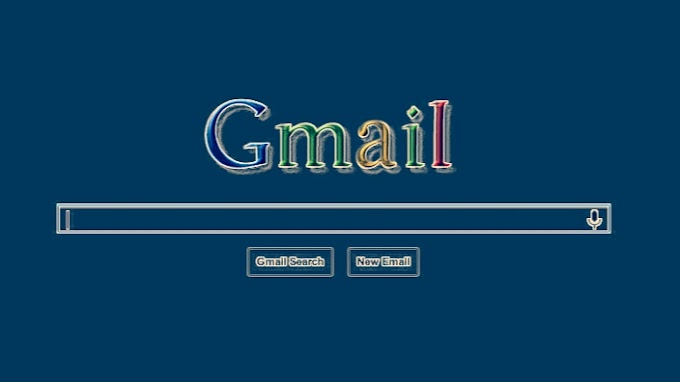

![माँ पर समर्पित कविता [ Motivational Poem ]](https://blogger.googleusercontent.com/img/b/R29vZ2xl/AVvXsEhnEgnjKxZuMIt5VYIeAF523aTg9jpkgbKTENO6qJ1BWIDBcjnv_hl6O_2zIK9Beor8tlnt4a49OlT4T3TCKy_jXybUP-bc9vYJZMUpuGog3DuQXrdOlqw8pkLz8p3aOekzd56JJBxqX-Y/w680/PicsArt_07-03-05.44.42.jpg)


1 Comments
ReplyDeleteHello friends, yah article aapko kaisa lga ☺
Please always write a positive words in the comment box.